Om du har landat på den här artikeln är du troligtvis redo att uppgradera din dator till den senaste iterationen av Windows. Men precis som många Microsoft Windows-användare kan du inte heller bestämma om du vill omfamna Windows 10 Home eller gå till den fullständiga Windows 10 Pro. Låt oss lägga den större bilden ur vägen; Medan Home-utgåvan är utformad för vanliga vanliga användare, är Pro-utgåvan grundad för proffs som vill ha bättre kontroll och använda sina Windows-enheter mer effektivt. Även om den senare är utformad för att tillgodose efterfrågan från företag och kraftanvändare, finns det en hel del godsaker som sömlöst kan passa in i allas behov. Och det är precis vad som har fått mig att skriva Windows 10 Home vs Pro face-off artikel. Så om du diskuterade vilken Windows-version du vill komma hit är vår fullständiga jämförelse av Windows 10 Home och Windows 10 Pro.
Windows 10 Home vs Pro
Innan vi kan dyka in i Windows 10 Home vs Pro-debatten, låt mig berätta på förhand att Windows 10 Home är mer än tillräckligt bra för att passa dina grundläggande krav. De flesta av oss kommer inte ens märka skillnaden mellan Windows 10 Home och Pro-utgåvorna. Så om du redan har köpt en Windows 10 Home-enhet behöver du inte beklaga köpet. Med detta sagt är Windows 10 Pro helt anpassat för kraftanvändare och företag.
I avsnitten nedan visar vi dig alla Windows 10 Pro-funktioner som Windows 10 Home Edition saknar så att du själv kan bestämma vilken version av Windows 10 som är mer vettig för dig. Vi kommer först att diskutera de funktioner som är meningsfulla för enskilda användare och sedan gå vidare till företagsspecifika funktioner. Så låt oss bara dyka in i det, ska vi?
Windows 10 Home vs Pro - Användarorienterade funktioner
1. BitLocker
I denna snabba digitala värld har Windows 10-säkerhet blivit en fråga av yttersta vikt. Och om du inte vidtar extra åtgärder för att skydda dina data mot de ständigt hotande hoten som ransomware, malware och spyware, riskerar dina data att bli hackade. När det gäller att skydda dina filer har Windows 10 Pro bestämd fördel jämfört med Windows 10 Home-utgåvan.
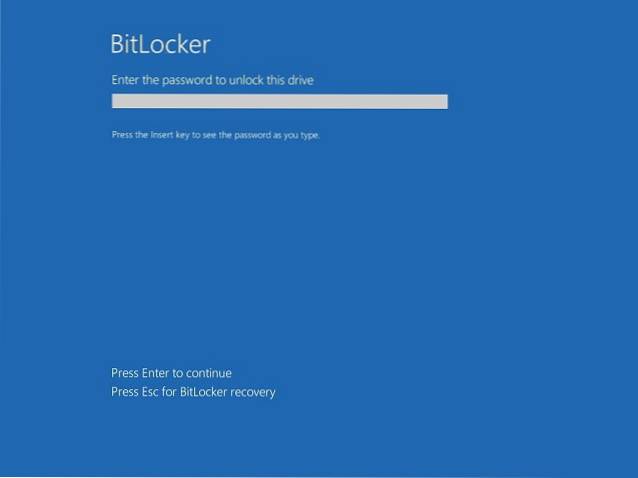
Det beror på införandet av BitLocker, som är den enda Pro-funktionen som Windows 10-hemanvändare säkert kommer att sakna. Du kan använda BitLocker för att kryptera din dators hårddisk samt alla flyttbara enheter för att erbjuda ett extra lager sköld till dina data. När denna kryptering är aktiverad har endast behöriga personer tillgång till filerna. Medan flera tredjeparts krypteringsprogram är tillgängliga för Windows 10 Home, är det säkert uppskattat att ha en inbyggd krypteringsfunktion i Pro.
2. WDAG
WDAG står för "Windows Defender Application Guard" som låter dig skydda din dator mot skadlig kod och andra allvarliga hot när du surfar på nätet. Det låter dig i princip isolera Microsoft Edge på hårdvarunivå med hjälp av Hyper-V-teknik för att försvara både din dator och data mot skadlig kod och andra attacker.
 Ur säkerhetssynpunkt tycker jag att "WDAG" är en stor tillgång. Att veta hur häftiga nolldagarsattacker har blivit, är det värt att använda och se till att din surfning förblir skyddad.
Ur säkerhetssynpunkt tycker jag att "WDAG" är en stor tillgång. Att veta hur häftiga nolldagarsattacker har blivit, är det värt att använda och se till att din surfning förblir skyddad.
3. Anslutning till fjärrskrivbord
Föreställ dig en situation där du omedelbart var tvungen att utföra en viktig uppgift på ditt kontor men du glömde att göra det. Och när du kom hem kom du plötsligt ihåg den viktiga saken. Skulle det inte vara bra om du kunde få åtkomst till ditt skrivbord direkt från ditt hem och gör det behövande direkt från din soffa? Det här är vad fjärrskrivbordsanslutning gör eftersom det låter dig komma åt din Windows 10 Pro-dator var som helst när du har ställt in den.
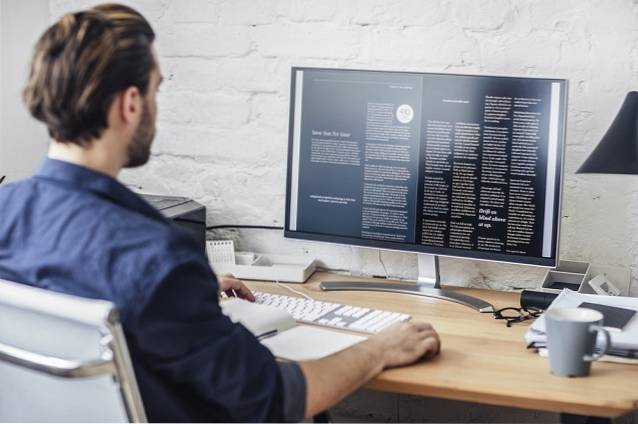
Med detta sagt kommer jag inte att sakna den här funktionen mycket på min Windows 10 Home-maskin eftersom det finns flera tredjeparts Windows 10-fjärrskrivbordsappar som är mycket kraftfullare än RDP på Windows 10 pro. Kolla in dessa appar om du vill använda fjärrskrivbordsåtkomst på din Windows 10-enhet.
4. Pålitlig start
Trusted Boot är ännu en säkerhetsfunktion som jag tror kan vara till stor hjälp för många. Det är utvecklat till försvara din dator mot rootkits. Det fungerar synkroniserat med Secure Boot och ser till att varje komponent i startprocessen kontrolleras noggrant innan den laddas upp. På det här sättet ser det till att ditt system förblir skadligt.
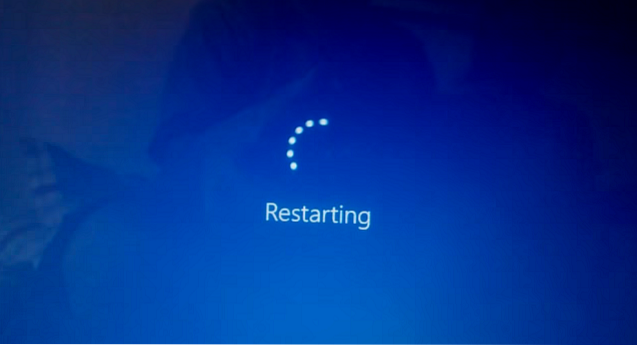 Trusted Boot verkar vara mer gynnsamt för proffs och företag. Du kan dock inte ta ögonen från vad det ger till bordet. Återigen, om kompromisslös säkerhet i ditt system är vad du är ute efter, vill du ha det till ditt förfogande.
Trusted Boot verkar vara mer gynnsamt för proffs och företag. Du kan dock inte ta ögonen från vad det ger till bordet. Återigen, om kompromisslös säkerhet i ditt system är vad du är ute efter, vill du ha det till ditt förfogande.
5. Klient Hyper-V
Uppriktigt sagt är "Client Hyper-V" endast för tekniska nördar som aldrig verkar få nog av experiment eller heltidspersonal som ofta måste testa olika virtuella maskiner. Det är ett verktyg för virtualiseringsteknik som gör att du kan köra virtuella maskiner på processorer. Kom ihåg, även om det kommer med Windows 10 Pro, Enterprise och Education-utgåvorna, måste du fortfarande ladda ner och installera den här tekniken separat.
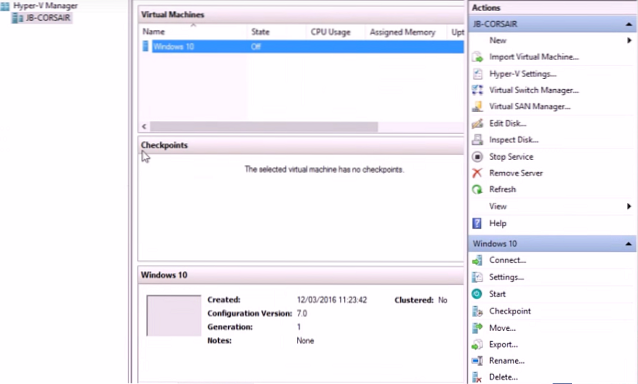 För det fall du inte vill gå till Windows Pro-utgåvan men vill använda virtualiseringsteknik, prova Virtualbox (gratis) eftersom den är mångsidig och har många funktioner. Ännu bättre, det fungerar med flera operativsystem.
För det fall du inte vill gå till Windows Pro-utgåvan men vill använda virtualiseringsteknik, prova Virtualbox (gratis) eftersom den är mångsidig och har många funktioner. Ännu bättre, det fungerar med flera operativsystem.
6. Windows sandlåda
Det finns mycket att gilla i Windows Sandbox. Vad som gör det så användarvänligt är möjligheten att låta dig skapa en ny Windows 10-session för att prova något nytt. Till exempel kommer det att vara väldigt användbart när du vill testa vissa applikationer eller köra misstänkta filer i en sandlåda-miljö.
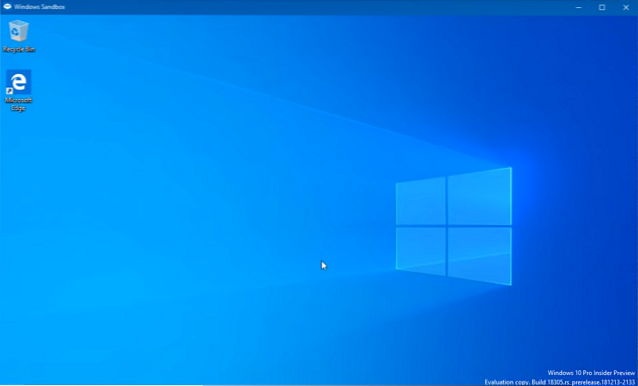 Vad mer är, så snart du stänger av Windows Sandbox blir allt automatiskt utplånat vilket är ännu ett plus både ur säkerhets- och sekretessperspektiv. Om du ofta befinner dig i en situation där du behöver testa appar och misstänkta saker, skulle det vara en bra tillgång för din användning. Även om det är en fantastisk funktion, tror jag inte att vanliga Windows-användare kommer att behöva den här funktionen någonsin.
Vad mer är, så snart du stänger av Windows Sandbox blir allt automatiskt utplånat vilket är ännu ett plus både ur säkerhets- och sekretessperspektiv. Om du ofta befinner dig i en situation där du behöver testa appar och misstänkta saker, skulle det vara en bra tillgång för din användning. Även om det är en fantastisk funktion, tror jag inte att vanliga Windows-användare kommer att behöva den här funktionen någonsin.
7. RAM-skillnad
En annan stor skillnad mellan Windows 10 Home och Pro-utgåvan är RAM. Medan den förstnämnda har stöd för 128 GB RAM, kan den senare rymma upp till 2 TB RAM. Nu är det något som Windows 10 Home-användare säkert kommer att sakna om de vill skapa en avancerad arbetshäst-dator.
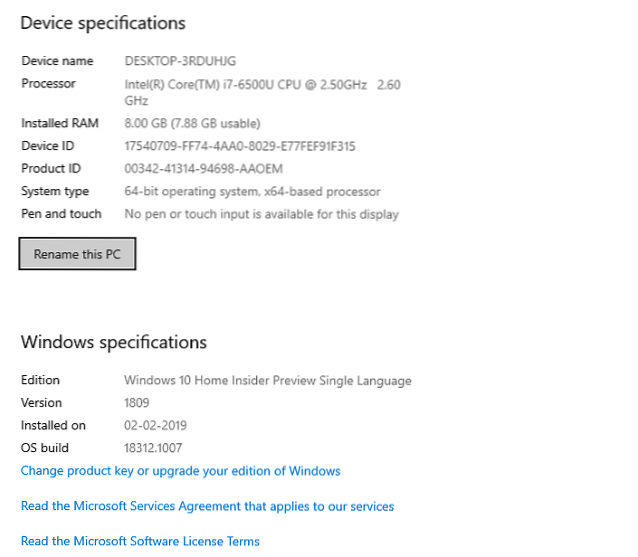 I de flesta verkliga scenarier skulle 128 GB RAM vara mer än tillräckligt bra. Men användare som arbetar på professionell nivå som att köra massor av virtuella maskiner samtidigt, göra tung 3D-rendering och mer kan behöva extra RAM. Om det är vad ditt arbetsflöde kräver, bör du definitivt överväga att köpa Windows 10 Pro-utgåvan.
I de flesta verkliga scenarier skulle 128 GB RAM vara mer än tillräckligt bra. Men användare som arbetar på professionell nivå som att köra massor av virtuella maskiner samtidigt, göra tung 3D-rendering och mer kan behöva extra RAM. Om det är vad ditt arbetsflöde kräver, bör du definitivt överväga att köpa Windows 10 Pro-utgåvan.
Windows 10 Home vs Pro - Enterprise-orienterade funktioner
Bortsett från ovan nämnda Windows 10 Pro-utgåva-funktioner som kan vara till hjälp för även vanliga Windows-användare, ger Windows 10 Pro också affärsinriktade funktioner som riktar sig till företag och företag. Så om du driver ett företag och vill veta vilken Windows 10-utgåva som är bra för dig, bör du kolla in funktionerna nedan för att se om du behöver dem eller inte.
1. Enterprise Mode Internet Explorer
För företag som ofta måste använda gamla webbappar kan "Enterprise Mode" vara en räddare. Vad som gör det till en så användarvänlig funktion är möjligheten att låt användare köra gamla webbappar i den senaste versionen av Internet Explorer.
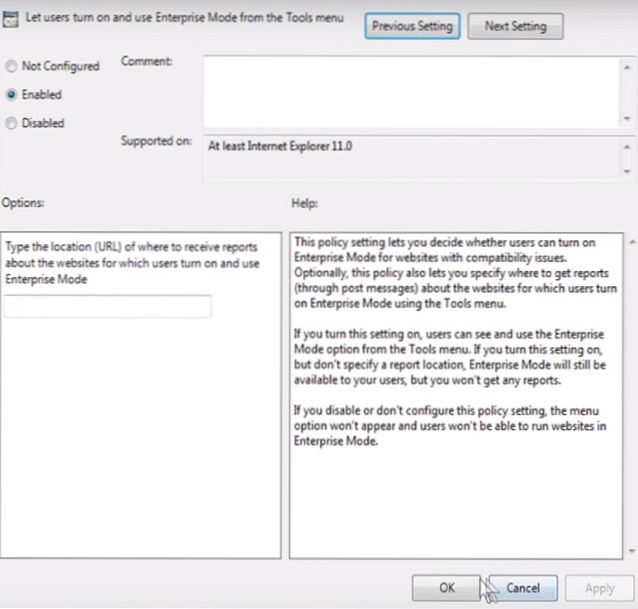 Enterprise Mode säkerställer att du kan använda de äldre versionerna av webbappar utan att behöva kompromissa med säkerheten, vilket är ett stort plus. När den nya versionen av IE anländer tenderar de föråldrade webbapparna eller äldre att tappa kompatibilitet. Eftersom många företag fortfarande kräver dessa appar erbjuder Internet Explorer ett effektivt sätt att använda dem utan besvär.
Enterprise Mode säkerställer att du kan använda de äldre versionerna av webbappar utan att behöva kompromissa med säkerheten, vilket är ett stort plus. När den nya versionen av IE anländer tenderar de föråldrade webbapparna eller äldre att tappa kompatibilitet. Eftersom många företag fortfarande kräver dessa appar erbjuder Internet Explorer ett effektivt sätt att använda dem utan besvär.
2. Grupphantering
Ur ett administratörsperspektiv är "Grupppolicy" oerhört hjälpsam. Med det kan du begränsa åtkomsten till alla Windows 10-funktioner och till och med anpassa inställningarna i operativsystemet. Om du vill ha fullständig kontroll över vilka funktioner som ska eller inte bör tillåtas på en dator i ditt företag kan det idealiskt räcka din efterfrågan. Det är ganska enkelt att ställa in och hantera.
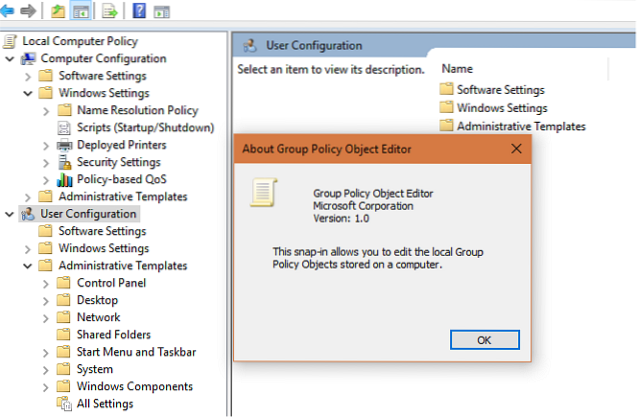 3. Domänanslutning
3. Domänanslutning
Med "Domain Join" kan företag göra det upprätta en säker anslutning till en arbetsdomän. Det introducerades först med Windows 7 och sedan dess har det fortsatt att vara en mycket märkbar funktion för företagsanvändare.
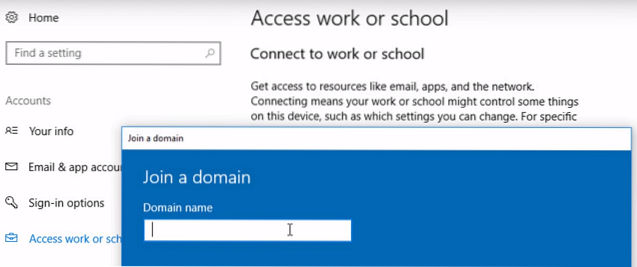 Genom att dra nytta av Windows-domänerna, nätverksadministratörer kan hantera flera datorer och enkelt styra dem från en plats. Med hjälp av Internet eller VPN kan de kommunicera med de anslutna datorerna. Som ett resultat kan företag enkelt hantera de datorer de erbjuder sina anställda.
Genom att dra nytta av Windows-domänerna, nätverksadministratörer kan hantera flera datorer och enkelt styra dem från en plats. Med hjälp av Internet eller VPN kan de kommunicera med de anslutna datorerna. Som ett resultat kan företag enkelt hantera de datorer de erbjuder sina anställda.
4. Tilldelad åtkomst
När du överlämnar datorn till en tillfällig arbetare kan det hända att företag måste göra det helt låsa ner Windows och erbjuda åtkomst till bara en app. Det är här Assigned Access som säkerställer att hela operativsystemet är låst förutom den tilldelade appen. Detta är en stor säkerhetsfunktion i verksamheten och om du behöver det här är Windows 10 Pro det bättre valet för dig.
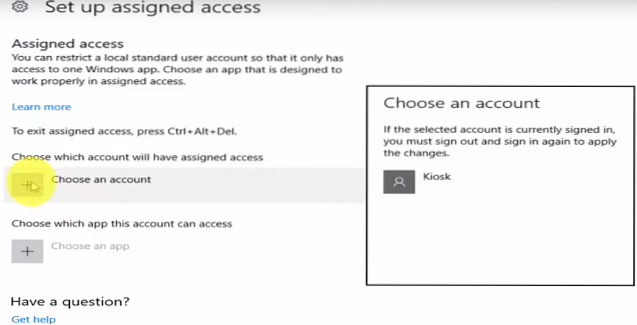
5. Andra funktioner
Bortsett från de ovan nämnda stora namnfunktionerna finns det andra Windows 10 Pro-funktioner som du bör kolla innan du bestämmer vilken Windows-utgåva du vill köpa.
-
Ta ett test
Eftersom namnet i sig gör kristallklart är ”Ta ett test” designat speciellt för utbildningsmarknaden. Det gör det möjligt för användare att logga in för att ta provet.
-
Delad PC-konfiguration
"Shared PC Configuration" är ännu en funktion som har hittat sin väg i företagsutgåvan. Det gör det möjligt för företag att ställa in mer än en användare på en dator. Det erbjuder inte bara mer flexibilitet utan tillåter också flera personer att använda en dator utan krångel.
-
Dynamisk provisionering
Med Dynamic Provisioning är det otroligt enkelt att göra vilken dator som helst redo att användas. För en förändring behöver du inte längre gå igenom den långa övningen för att aktivera / inaktivera funktioner. Bara skapa en färdig profil på en USB-enhet och sätt sedan in den i datorn. Därefter konfigurerar datorn automatiskt allt effektivt.
Windows 10 Home vs Pro - Prisskillnaden
Innan berättelsen avslutas skulle det vara lämpligt att också kolla in prisskillnaden. För närvarande, medan Windows 10 Home-utgåvan uppgår till nästan $ 134 (Rs. 9,299), säljs Pro-varianten till nästan $ 213 (Rs. 14,799). Så om du är villig att välja den professionella versionen måste du hosta lite extra pengar. Med det sagt, om du vill köpa Windows 10 till lite billigare eller till och med gratis, kan du kolla in vår artikel om hur du gör det genom att klicka på länken.
SE OCH: 10 bästa kopior av filhanterare för Windows 2019
Windows 10 vs Windows 10 Pro Vilken kommer du att göra
Så efter att ha läst den här artikeln, har du bestämt dig för att hålla dig till Windows 10 Home eller bestämt dig för att välja Pro-varianten? Jag skulle verkligen vara mycket nöjd med att få reda på ditt val och de främsta anledningarna till det. Naturligtvis har den grundläggande versionen av Windows 10 fått nästan alla godsaker att leva upp till uppgiften för de flesta. Men det skulle inte vara klokt att helt förbise Pro-varianten utan att titta närmare på vad den har att erbjuda. Så låt oss veta ditt val i kommentarfältet nedan.
 Gadgetshowto
Gadgetshowto



